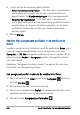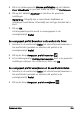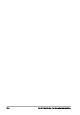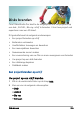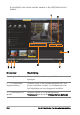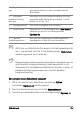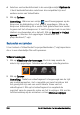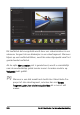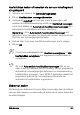Operation Manual
252 Corel VideoStudio Pro Gebruikershandleiding
5 U kunt elk van de volgende opties instellen:
• Alleen voorbeeldbereik maken — Als deze optie is geselecteerd,
wordt alleen het gedeelte van de video gerenderd dat zich
bevindt tussen de Bijsnijdmarkeringen in het weergavevenster.
• SmartRender inschakelen — Als deze optie is geselecteerd,
wordt gecontroleerd of de video gerenderde gedeelten bevat en
worden alleen de nieuwe of herziene gedeelten van de video
gerenderd. Hierdoor kan de tijd voor renderen aanzienlijk
worden verkort.
6 Klik op Starten.
Werken met aangepaste profielen in de werkruimte
Delen
Voordat u projecten kunt uitvoeren vanuit de werkruimte Delen, kunt
u voor de meeste videobestanden uit de categorieën voor delen
Computer en 3D-film aangepaste profielen maken en opslaan. Bij de
uitvoerformaten Audio en Aangepast worden aangepaste profielen
niet ondersteund.
Raadpleeg ”Aangepaste profielen maken” op pagina 60 voor meer
informatie over aangepaste profielen.
Een aangepast profiel maken in de werkruimte Delen
1 Klik in de werkruimte Delen op de knop Computer of klik op
de knop 3D-film .
2 Klik op een knop voor een uitvoerformaat.
3 Kies in de vervolgkeuzelijst Profiel een bestaand profiel dat u kunt
gebruiken als basis voor uw aangepaste profiel.
4 Klik op de knop Aangepast profiel maken .